Logic Pro Mac용 사용 설명서
- 환영합니다
-
- 편곡 개요
-
- 리전 개요
- 리전 선택하기
- 리전 일부 선택하기
- 리전 오려두기, 복사, 및 붙여넣기
- 리전 이동하기
- 갭 추가 또는 제거하기
- 리전 재생 지연하기
- 리전 루프하기
- 리전 반복하기
- 리전 리사이즈하기
- 리전 음소거하기 및 솔로 지정
- 리전 타임 스트레치하기
- 오디오 리전 리버스하기
- 리전 분할
- MIDI 리전 디믹스하기
- 리전 결합
- 트랙 영역에서 리전 생성하기
- Mac용 Logic Pro의 트랙 영역에서 오디오 리전의 게인 변경하기
- 트랙 영역에서 오디오 리전 노멀라이즈하기
- MIDI 리전의 가상본 생성하기
- 반복된 MIDI 리전을 루프로 변환하기
- 리전 색상 변경
- 오디오 리전을 Sampler 악기의 샘플로 변환하기
- 리전 이름 변경
- 리전 삭제
- 그루브 템플릿 생성하기
-
- Smart Controls 개요
- 마스터 이펙트 Smart Controls 보기
- Smart Controls 레이아웃 선택하기
- MIDI 컨트롤러 자동 할당하기
- 스크린 컨트롤 자동 매핑하기
- 스크린 컨트롤 매핑하기
- 매핑 파라미터 편집
- 파라미터 매핑 그래프 사용하기
- 스크린 컨트롤의 플러그인 윈도우 열기
- 스크린 컨트롤 이름 변경하기
- 아티큘레이션 ID를 사용하여 아티큘레이션 변경하기
- 스크린 컨트롤에 하드웨어 컨트롤 할당하기
- 저장된 설정과 Smart Controls 수정사항 비교하기
- Arpeggiator 사용하기
- 스크린 컨트롤 움직임 오토메이션하기
-
- 개요
- 노트 추가
- 악보 편집기에서 오토메이션 사용하기
-
- 보표 스타일 개요
- 트랙에 보표 스타일 할당하기
- 보표 스타일 윈도우
- 보표 스타일 생성 및 복제하기
- 보표 스타일 편집하기
- 보표, 성부 및 할당 파라미터 편집하기
- Mac용 Logic Pro의 보표 스타일 윈도우에서 보표 또는 성부를 추가 및 삭제하기
- Mac용 Logic Pro의 보표 스타일 윈도우에서 보표 또는 성부 복사하기
- 프로젝트 간 보표 스타일 복사하기
- 보표 스타일 삭제하기
- 성부 및 보표에 노트 할당하기
- 별개의 보표에 폴리포닉 파트 표시하기
- 악보 기호의 보표 할당 변경하기
- 보표 전체에 걸쳐 노트 묶기
- 드럼 기보법에 매핑된 보표 스타일 사용하기
- 미리 정의된 보표 스타일
- 악보 공유하기
- Touch Bar 단축키
-
-
-
- MIDI 플러그인 사용하기
- 보조 키 컨트롤
- Note Repeater 파라미터
- Randomizer 컨트롤
-
- Scripter 사용하기
- Script Editor 사용하기
- Scripter API 개요
- MIDI 프로세싱 함수 개요
- HandleMIDI 함수
- ProcessMIDI 함수
- GetParameter 함수
- SetParameter 함수
- ParameterChanged 함수
- Reset 함수
- JavaScript 객체 개요
- JavaScript Event 객체 사용하기
- JavaScript TimingInfo 객체 사용하기
- Trace 객체 사용하기
- MIDI 이벤트 beatPos 속성 사용하기
- JavaScript MIDI 객체 사용하기
- Scripter 컨트롤 생성하기
- Transposer 컨트롤
- 트랙에 MIDI 녹음하기
-
- 용어집
- Copyright

Mac용 Logic Pro의 Drum Machine Designer 키트 컨트롤
Smart Controls 패널에는 키트 내의 모든 사운드 또는 개별 키트 피스 중 하나에 적용할 수 있는 파라미터가 표시됩니다. 이 섹션에서 설명하는 파라미터는 모든 키트에 영향을 미칩니다.
Smart Controls 패널에서 키트 톤 및 이펙트 파라미터를 보려면 그리드 위의 키트 컨트롤 막대에서 키트 컨트롤 버튼을 클릭합니다. Smart Controls 패널이 표시되지 않으면 그리드의 왼쪽 아래에 있는 펼침 화살표를 클릭합니다.
키트 피스용 Smart Controls에 대한 자세한 정보는 Mac용 Logic Pro의 Drum Machine Designer 키트 피스 컨트롤의 내용을 참조하십시오.
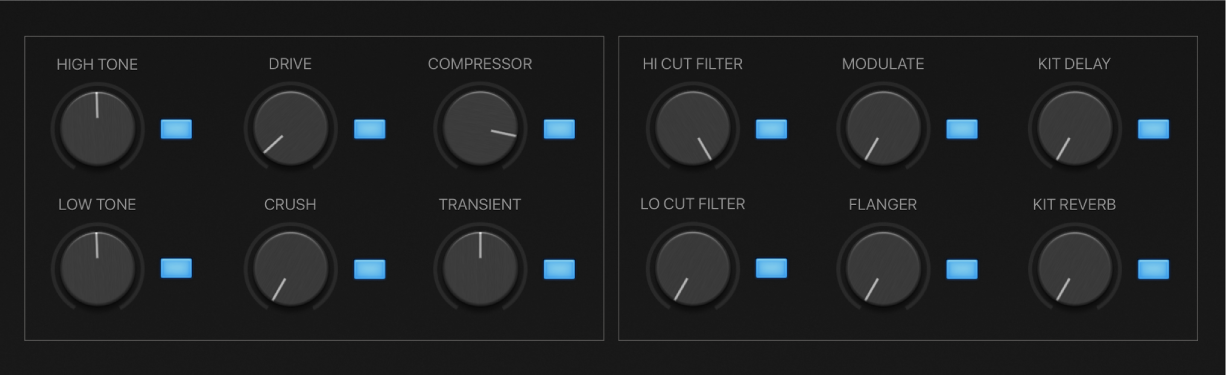
키트 톤 및 이펙트 Smart Controls 파라미터
라이브러리 키트 패치가 매우 많기 때문에 이 파라미터 목록은 가장 자주 사용되는 키트 톤 및 이펙트 컨트롤만 다룹니다. 일부 키트는 이러한 파라미터를 포함하지 않습니다.
켜거나 끄려면 각 Smart Control의 오른쪽에 있는 버튼을 누릅니다. 대응하는 이펙트 플러그인이 키트 채널 스트립에서 켜지거나 꺼집니다. 노브 값을 조정합니다. 켜져 있을 경우 버튼이 강조 표시됩니다.
Compressor 노브: 키트의 컴프레션 양을 설정합니다. 이 기능은 다이나믹스를 제어하며 키트 사운드를 더 강력하고 풍성하게 만들 수 있습니다.
Crush 노브: 키트의 전체 비트 레졸루션을 감소합니다. 비트 크러싱은 키트의 모든 사운드에 거친 로우파이 음질을 도입합니다.
Drive 노브: 키트의 오버드라이브 이펙트 양을 설정합니다. 사용하면 따뜻한 디스토션이 발생합니다.
High Cut Filter 노브: 하이 컷 필터 주파수를 설정합니다. 이 주파수 이상의 모든 키트 사운드는 감쇠됩니다.
High Tone 노브: 최고 음역대를 얼마나 강화할지 설정합니다. 이 기능은 기타 앰프의 트레블 컨트롤과 같은 역할을 합니다.
Kit Delay 노브: 전체 키트의 딜레이 이펙트 레벨을 설정합니다.
Kit Reverb 노브: 전체 키트의 리버브 이펙트 레벨을 설정합니다. 개별 채널 스트립의 센드 파라미터를 조정하여 키트 내의 각 그룹에 대한 리버브 양을 제어할 수 있습니다.
Low Cut Filter 노브: 로우 컷 필터 주파수를 설정합니다. 이 주파수 미만의 모든 키트 사운드는 감쇠됩니다.
Low Tone 노브: 최저음역대를 얼마나 강화할지 설정합니다. 이 기능은 기타 앰프의 베이스 컨트롤과 같은 역할을 합니다.
Transient 노브: 키트에서 사운드의 어택 페이즈 레벨을 설정합니다. 이렇게 하면 키트 피스의 초기 드럼 스트라이크에 ‘바이트’를 추가할 수 있습니다.